Устранение неполадок – Инструкция по эксплуатации Yamaha pm5de2
Страница 10
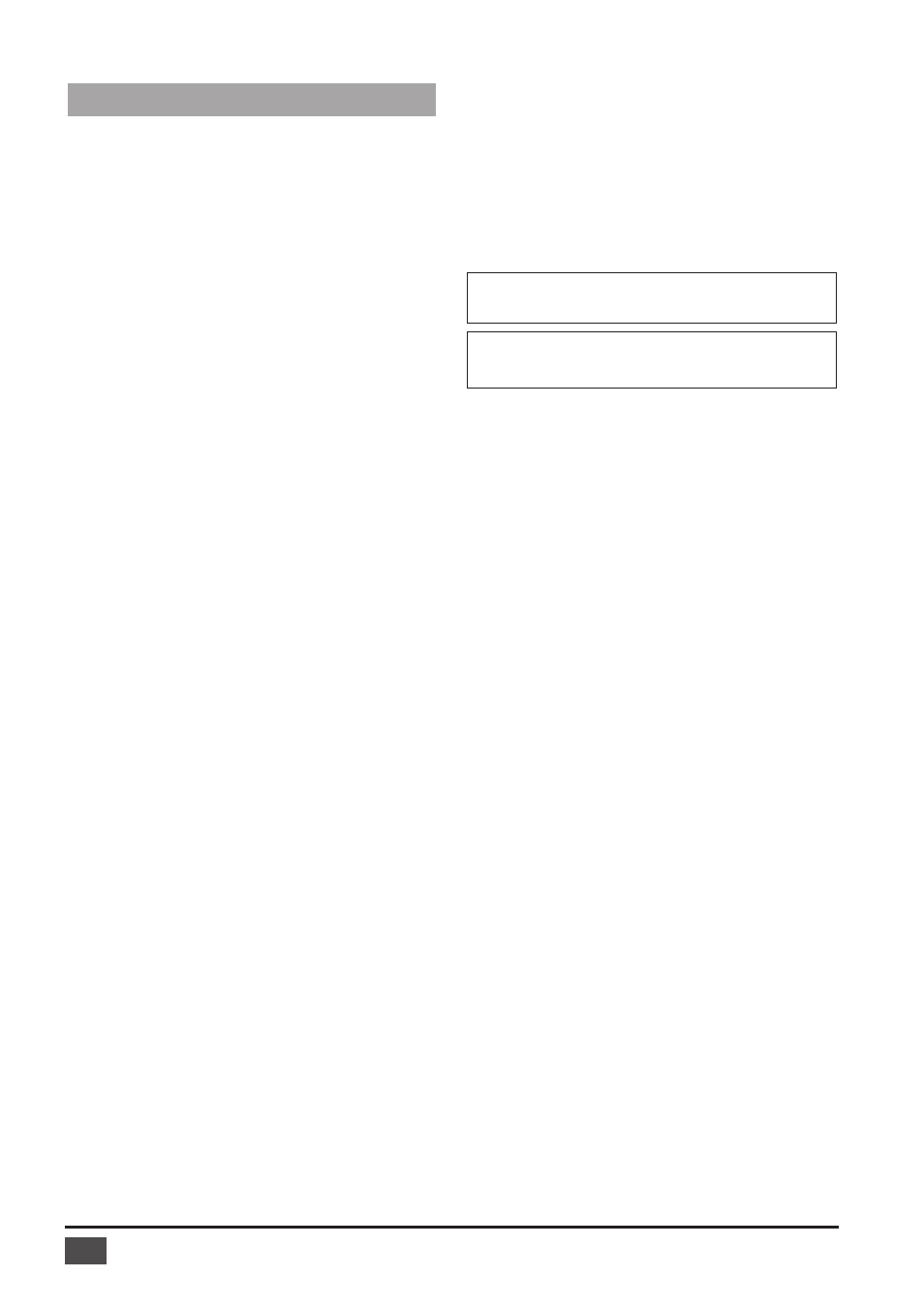
10
Studio Manager Версия 2 Руководство по установке
Устранение неполадок
В. Что делать, если невозможно установить Studio
Manager?
О. Проверьте минимальные системные требования для
установки Studio Manager (см. стр. 3). Если операционная
система компьютера не удовлетворяет системным
требованиям, установить программное обеспечение
невозможно.
В. Отсутствует информационный обмен консоли со
Studio Manager при использовании интерфейса
USB.
О. Был ли установлен драйвер Yamaha USB MIDI (для Windows -
стр. 4, для Macintosh -стр. 6)?
О. Правильно ли подсоединен кабель USB (см. стр. 4)?
О. Правильно ли настроена микшерная консоль Yamaha
(см. стр. 4)?
О. Правильно ли присвоены идентификационные номера
каждому из редакторов (см. стр. 4, а также руководства
соответствующих редакторов)?
О. Если между консолью и компьютером установлен USB-хаб,
отсоедините его и подсоедините консоль непосредственно к
компьютеру.
В. Что делать, если невозможно установить драйвер
Yamaha USB MIDI?
О. Правильно ли подсоединен кабель USB (см. стр. 4)?
О. Попытайтесь отсоединить кабель USB, а затем вновь
подсоединить его.
О. Для Windows: Разрешено ли использование USB?
При первом подсоединении микшерной консоли Yamaha к
компьютеру, если не появляется окно «Мастер установки
нового оборудования», это может означать, что работа
USB-контроллера на Вашем компьютере запрещено. Чтобы
убедиться в этом, откройте окно «Свойства системы»
(значок [System] (Система) в Панели управления), щелкните
на закладке Device manager (Диспетчер устройств) и
убедитесь в отсутствии значков перевернутого креста (х) или
восклицательного знака (!) в позициях «UniversalSerial Bus
Controllers» (Контроллеры универсальной последовательной
шины USB) и «USB Root Hub» (Корневой USB концентратор).
Если в этих позициях имеются такие значки, работа
контроллера USB заблокирована. Сведения о восстановлении
работоспособности контроллеров USB см. в документации,
прилагающейся к компьютеру.
О. Для Windows: Если по какой-либо причине установка
драйвера Yamaha USB MIDI прерывается, возможно,
что Ваша микшерная консоль Yamaha могла быть
зарегистрирована как неизвестное устройство (Unknown
device), и Вы не сможете переустановить драйвер до тех пор,
пока неизвестное устройство не будет удалено из системы.
В таком случае откройте окно «Свойства системы» (значок
[System] (Система) в Панели управления), щелкните на
закладке Device manager (Диспетчер устройств) и выберите
вариант «View devices by connection» (Вид -> Устройства по
подключению). Если в перечне присутствует элемент под
названием «Other Devices» (Прочие устройства), щелкните
на этой позиции. Если появится позиция под названием
«Unknown device» (Неизвестное устройство), выберите его
и щелкните на кнопке [Remove] (Удалить). Отсоедините
кабель USB, подсоедините его вновь, а затем попытайтесь
переустановить драйвер заново.
В. Как удалить и переустановить драйвер Yamaha
USB MIDI?
О. Для Mac OS X: Драйвер будет удален после удаления
перечисленных ниже файлов. После удаления драйвера
перезапустите компьютер и переустановите драйвер.
—-> Library -> Preferences -> jp.co.yamaha.USBMIDIDriver.plist
(данный файл сознается после загрузки драйвера).
-> Library -> Audio -> MIDI Drivers ->
YAMAHAUSBMIDIDriver.plugin.
Library -> PreferencePanes -> YAMAHAUSBMIDIPatch.
prefPane.
Примечание: Знак «—» соответствует каталогам
пользователей в каталоге Users (Пользователи) на жестком
диске.
Примечание: Удалить драйвер могут только
привилегированные пользователи. Большинство пользователей
не имеет полномочий для удаления драйвера.
В. Система работает неправильно.
О. Если Ваш компьютер производит впечатление
неработоспособного, убедитесь в том, что он соответствует
системным требованиям (см. стр.3).
О. Закройте все остальные приложения, которыми Вы не
пользуетесь.
В. После установки нового редактора другой
редактор прекращает работать.
О. Для некоторых сочетаний версий Studio Manager и
различных редакторов редактор может не запускаться.
Пожалуйста, загрузите самые последние версии с веб-сайта и
переустановите новейшие версии всех редакторов:
http://www.yamahaproaudio.com/
В. Невозможно приостановить компьютер и
возобновить его работу.
О. Для Windows: Если открыто какое-либо приложение,
работающее с MIDI, приостановить компьютер невозможно.
О. Для Windows 2000: В зависимости от того, какой контроллер
USB установлен в системе, возможна неправильная работа
режимов приостановки и возобновления. Если микшерная
консоль Yamaha перестает реагировать, попытайтесь
отсоединить кабель USB и подсоединить его заново.